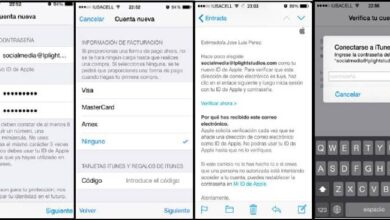So löschen Sie den Google Chrome AutoComplete-Verlauf auf dem Huawei Android Phone
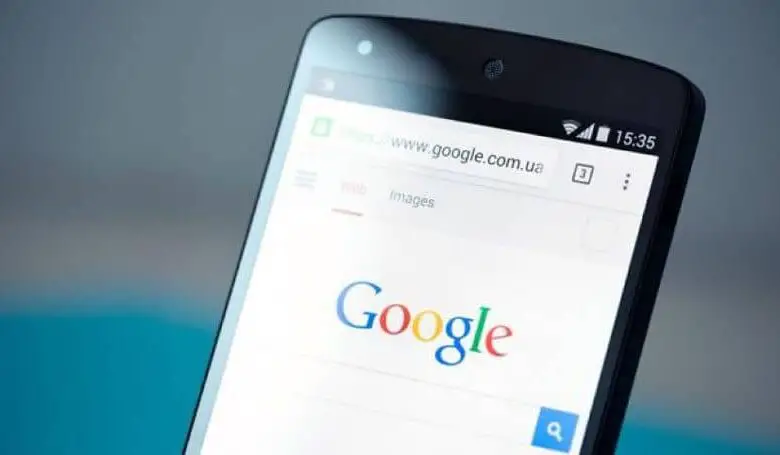
Die von Browsern und insbesondere von Google Chrome verwendete Autocomplete-Funktion, um Benutzern bei der Eingabe einer E-Mail-Adresse Zeit zu sparen. Oder Sie suchen nach Namen oder Orten, sie können gelöscht werden. Und im folgenden Artikel zeigen wir es Ihnen So löschen Sie den Verlauf der automatischen Vervollständigung von Google Chrome auf dem Huawei Android-Telefon.
Auf diesem Mobilgerät sowie auf jedem anderen Gerät mit einem Android-Betriebssystem können Sie diese Art der Reinigung durchführen perform Google Chrome-Verlauf . Obwohl einige Schritte variieren können, können Sie diese Anweisungen im Allgemeinen auf Geräten anwenden. Huawei , kein Problem.
Da die Reinigung, die wir durchführen werden, direkt im Browser und nicht in den Einstellungen oder Konfigurationen des Telefons erfolgt. Diesen Verlauf löschen oder entfernen ist sehr wichtig, da es sich an einige Seiten erinnern kann, die wir zuvor besucht haben, indem es nur die ersten Buchstaben platziert, und es kann uns mitteilen, ob jemand unseren Browser verwendet.
Wir haben bereits über dieses mobile Gerät gesprochen und erklärt wie Multitasking aktivieren . In diesem Artikel werden wir einen Punkt im Zusammenhang mit Google Chrome Explorer behandeln. In letzter Zeit gab es viele Kontroversen über diese Funktion, aber jetzt werden wir es tun Erfahren Sie, wie Sie den Verlauf der automatischen Vervollständigung von Google Chrome auf einem Huawei Android-Handy löschen.
So löschen Sie den Google Chrome AutoComplete-Verlauf auf dem Huawei Android Phone
Damit Sie die dauerhaft löschen können halber Anfall Geschichte - automatisch auf Ihrem Huawei-Handy , müssen Sie zuerst zu Ihrem Google Chrome-Browser gehen. Danach können Sie die Suchmaschine einchecken und einen beliebigen Buchstaben eingeben. Tatsächlich wird sie automatisch mit den Suchen vervollständigt, die Sie in der Vergangenheit durchgeführt haben.
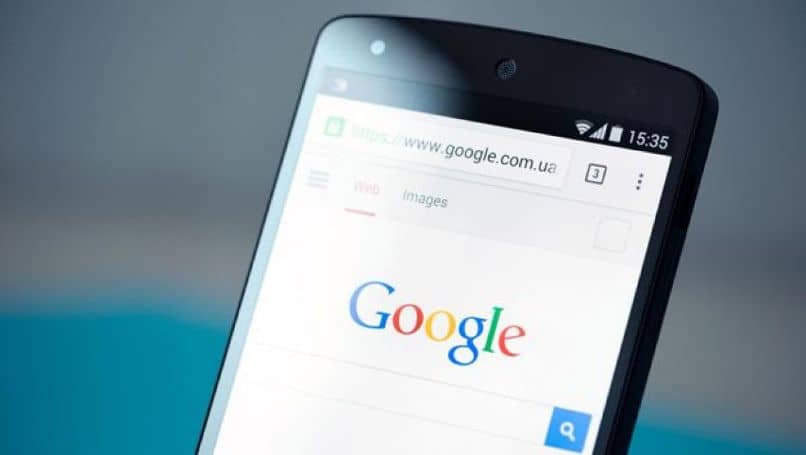
Um diesen Verlauf aus unserem zu löschen huawei handy , gehen wir nach rechts oben und klicken auf das Drei-Punkte-Symbol. Dadurch können wir ein Menü mit mehreren Optionen aufrufen und Einstellungen auswählen. Dies führt uns zu einem anderen Fenster, in dem wir weitere Optionen sehen und den Datenschutz finden und auswählen.
Diese Aktion führt uns zum Datenschutzfenster, hier müssen wir vollständig nach unten gehen, bis wir die Option Browserdaten löschen erreichen. Durch Drücken von gelangen wir zu diesem Fenster und wählen dort alle Optionen aus, die es uns bietet. Das ist Browser-Verlauf , Websitedaten und Cookies, Bilder und Dateien.
Wenn Sie möchten, können Sie die Option für gespeicherte Passwörter nicht ausgewählt , jetzt gehen Sie in den unteren Teil des Fensters und tippen auf die Option Daten löschen. Wenn Sie dies tun, wird ein Feld mit den folgenden Informationen angezeigt. Lagerplatz vor Ort räumen. Hier müssen Sie, wenn Sie sicher sind, die Option Entfernen auswählen.
Konfigurieren der Google Chrome-Einstellungen
Wenn der gesamte Verlauf gelöscht wurde, müssen Sie zu den Einstellungen gehen, indem Sie alle geöffneten Fenster schließen. Bei der Eingabe der Parameter wählen Sie die Option und die Vorliebe von Google-Dienste . Dann wählen wir im Google-Konto durch Drücken von die nächste Option aus, die ist Daten und Personalisierung.
In diesem neuen Fenster werden wir nach unten gehen und nach der Option Aktivität und Routen suchen und warten, bis Meine Aktivität geladen ist. Wir wählen aus und finden hier alle Suchen, die wir zu bestimmten Terminen durchgeführt haben. Neben Suchen erscheint das Symbol mit den drei Punkten, tippen Sie darauf und wählen Sie die Option Aktivität löschen nach.
Dies zeigt uns mehrere Optionen und in Löschen nach Datum wählen wir die Option Immer und Sie verlassen diese Fenster. So konnten wir Löschen Sie den Verlauf der automatischen Vervollständigung von Google Chrome auf dem Huawei Android-Handy. Auf sehr einfache Weise müssen wir nur überprüfen, ob diese Operation wirksam wurde.
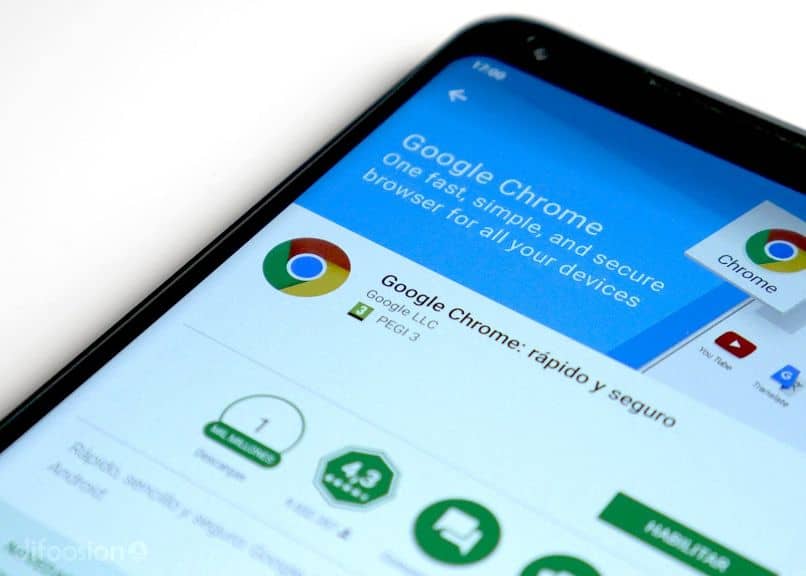
Um dies zu überprüfen, gehen Sie zur Google Chrome-Suchmaschine und beginnen mit der Eingabe der Wörter und Sie werden feststellen, dass die automatische Vervollständigung nicht angezeigt wird. Mit den Anweisungen, die wir Ihnen hier gegeben haben, können Sie die halber Anfall Geschichte - automatique , nicht nur Huawei-Geräte, sondern auch jede andere Marke, die mit Android-Betriebssystemen funktioniert.